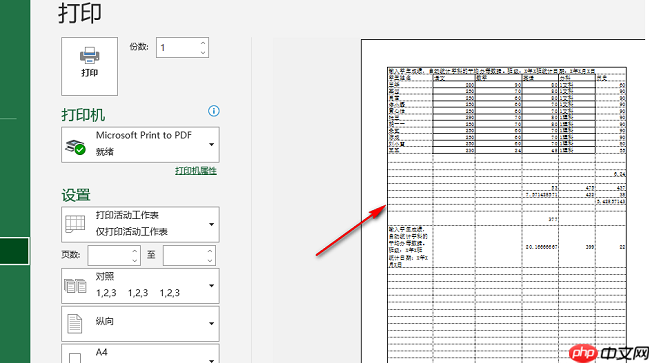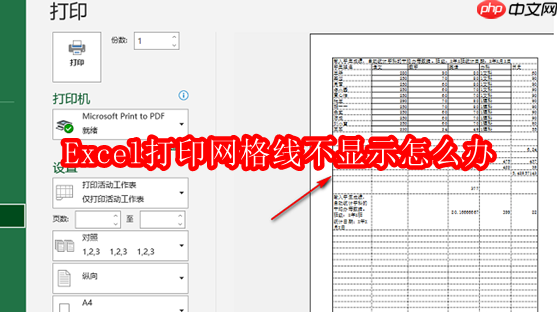
Excel打印时网格线不显示如何解决
1、首先打开Excel程序,点击左上角的“文件”菜单。
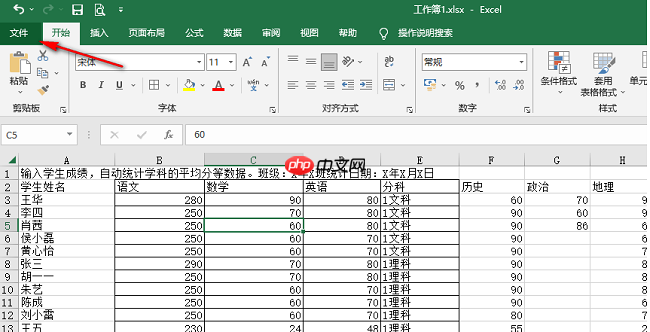
2、在左侧功能栏中选择“打印”,然后点击下方出现的“页面设置”按钮。
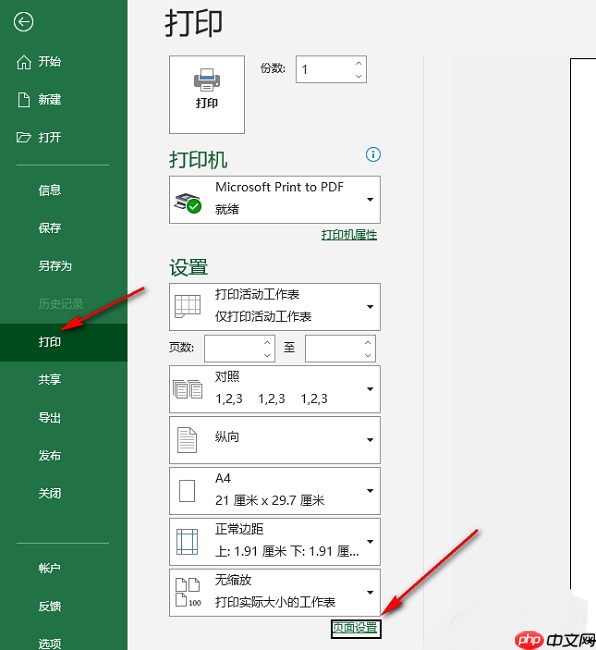
3、进入设置窗口后,切换到顶部的“工作表”选项卡,找到“网格线”选项,勾选该选项前的复选框,最后点击“确定”完成设置。
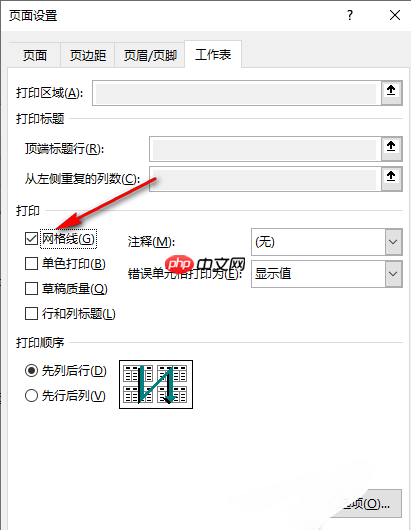
4、设置完成后,返回打印预览界面,此时表格的网格线就会正常显示,可进行打印操作。
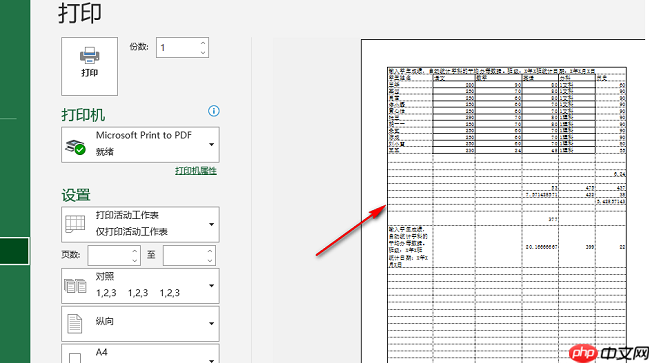
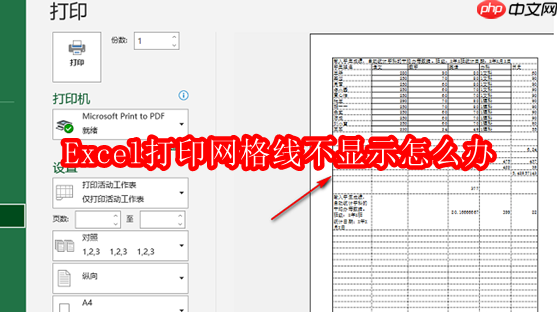
1、首先打开Excel程序,点击左上角的“文件”菜单。
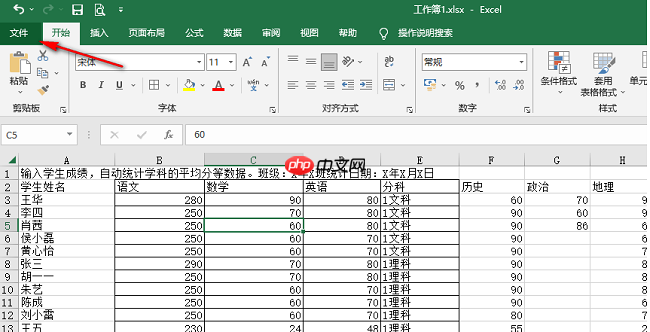
2、在左侧功能栏中选择“打印”,然后点击下方出现的“页面设置”按钮。
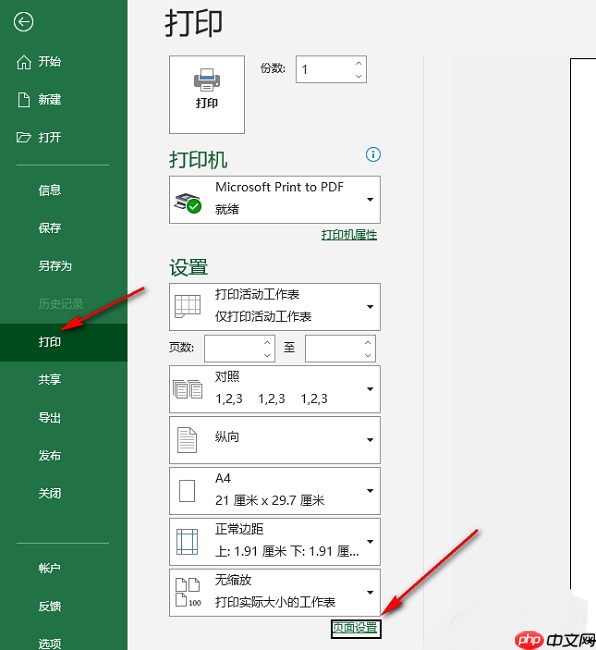
3、进入设置窗口后,切换到顶部的“工作表”选项卡,找到“网格线”选项,勾选该选项前的复选框,最后点击“确定”完成设置。
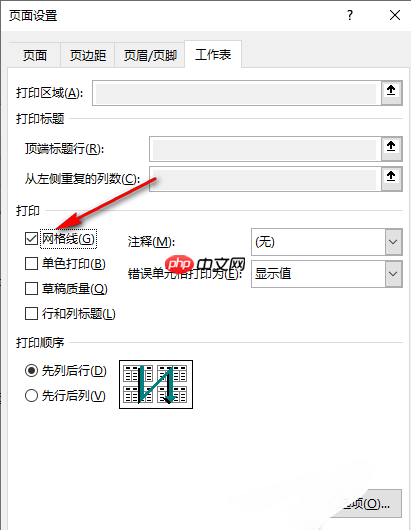
4、设置完成后,返回打印预览界面,此时表格的网格线就会正常显示,可进行打印操作。